Windows 10 が自動的に時刻をグレーに設定する場合はどうすればよいですか?
- PHPz転載
- 2023-07-10 14:37:063701ブラウズ
Windows 10 ユーザーは、コンピュータの日付と時刻を変更したいと考えていますが、自動時刻設定がグレー表示されてオフにできないことがわかりました。この場合、時刻と日付を手動で変更することはできません。どうすればよいですか? ?コントロール パネルを開いて日付と時刻の機能を見つけ、[日付と時刻の変更] ボタンをクリックすると、関連する設定ウィンドウが開き、日付と時刻を変更することもできます。
Windows 10 が自動的に時刻を灰色に設定する場合の対処方法:
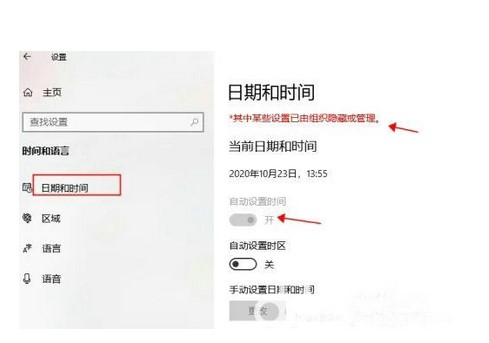
1. [操作] で、コントロール パネルに入り、コントロール パネルを開きます
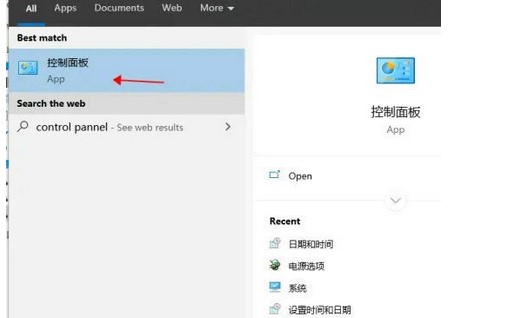
2. [日付と時刻] を見つけてクリックし、
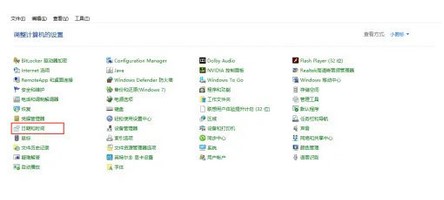
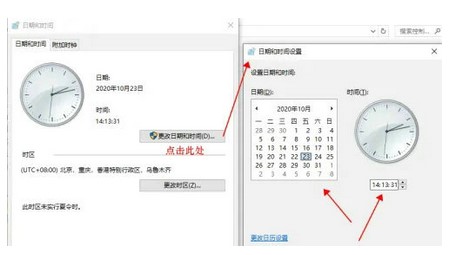
以上がWindows 10 が自動的に時刻をグレーに設定する場合はどうすればよいですか?の詳細内容です。詳細については、PHP 中国語 Web サイトの他の関連記事を参照してください。
声明:
この記事はwindows7en.comで複製されています。侵害がある場合は、admin@php.cn までご連絡ください。

